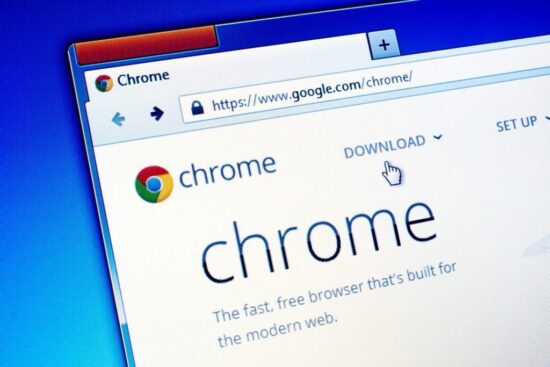
Hoy te traemos un tutorial súper fácil y que te será demasiado útil si estás en el trabajo, aprende como agrupar las pestañas en Google Chrome
Estar en nuestro ordenador y navegando por internet muchas veces supone la apertura de una serie de pestañas con información distinta cada una de ellas, y esto puede algunas veces suponernos un gran problema.
No es un secreto que tener más de 5 pestañas o 10 pestañas en nuestro navegador, puede ralentizar el ordenador haciendo que su rendimiento disminuya, pero más allá de ello puede hacernos perder tiempo el hecho de buscar una a una la información necesaria.
En Google Chrome hay muchas maneras que pudiesen ayudarnos a organizarnos mucho mejor en cuanto al tema de las pestañas abiertas y esto en definitiva es lo que queremos compartir contigo para que le pongas un poco de orden a tu vida.
Si quieres saber qué es lo que puedes hacer para que las pestañas de tu navegador estén organizadas y no pierdas demasiado tiempo buscando la que necesitas, quizá agrupándolas como te lo indicamos hoy, puedas resolver este problema.
No pierdas más tiempo, agrupa las pestañas en Chrome Chrome

Si te preguntas para qué puede servir esto de agrupar las pestañas, la respuesta es muy simple, lo que se quiere es que puedas acceder a la pestaña que buscas sin necesidad de ir clicando una a una y así poder agilizar las cosas.
Si trabajas desde casa es posible que lleguen momentos en los que tengas más de una pestaña abierta o quizá más de 10 y es que es algo muy normal y que puede suceder pero el problema está en organizarnos luego de ello.
Tener unas cuantas pestañas abiertas puede suponer un problema de organización y de productividad para quien está trabajando con ellas ya que se nos pierde la información puesto a que al tener tantas estas se van acumulando y sobreponiendo una tras otra y no vemos ni el título.
Para poder evitar esto, Google Chrome ha integrado una función que te permite mantener tu escritorio más organizado ya que permite agrupar los sitios web abiertos en un solo click y todo esto es gracias a Tab Groups.
Esta función no solo agrupa tus pestañas sino que también te permite etiquetarlos y añadirles color para una mejor organización, y ya que las hayas agrupado hasta podrás reorganizarlas a tu gusto dentro del mismo.
Esta función ya tiene mucho tiempo en navegadores como Vivaldi y Opera y hay extensiones como OneTab que ayudan a hacer esto en otros navegadores pero ahora es una función de Chrome y puedes sacarle todo el provecho posible.
Para poder sacarle provecho, estos son los pasos que debes seguir:
- Al abrir una pestaña, haz click derecho sobre esta y ahora presiona en la opción “Add tab to new group” que significa “Añadir pestaña a un nuevo grupo”.
- Ahora ponle nombre y color a tu grupo de pestañas.
- Al abrir nuevas pestañas, haz click derecho sobre estas y luego da click en “Add to group” o “Añadir al grupo” y selecciona el grupo donde quieres que vaya y listo.
- Luego de hacer estos pasos, podrás moverte por tus grupos de pestañas como quieras y sin problemas.
Como lo ves, es muy simple de usar y es además muy útil, no dudes en sacarle todo el provecho.